早在十月下旬,我写5的Mac OS X安全提示您可能没有使用 ,在那里我做的情况下使用密码的帐户登录到您的Mac。
如何重置丢失的Mac密码
可是你知道,如果你忘记了密码?这种情况可能是令人沮丧的,至少可以说。你知道你的数据是存在的,但对你的生活,你可以不记得什么是你的密码,你不能够访问自己的Mac上。这种感觉可能是如此令人沮丧,它可能成为愤怒。
首先第一件事情:不要惊慌。如果你失去冷静,你最终可能会做一些事情,你以后可能会后悔,就像擦干净的引导驱动器。
好消息是,在大多数情况下*,如果你有你的Mac的物理访问,您可以重置您的帐户密码。事实上,你可以在大多数情况下重置您的Mac的任何帐户密码*。
The "Easy Way"
最简单的方法是登录到您的Mac与其他管理员帐户,并从那里重置其他帐户的密码。
- 登录到Mac使用具有管理权限的帐户。
- 从系统首选项中选择“用户
- 从左侧的用户列表中,选择要重置其密码的用户。如果你不能选择一个用户,请确保您解开锁在用户的左下方
- 在密码选项卡,单击“重置密码”。这将提供您有机会输入新密码并验证它,以及输入密码提示。
当前登录的自己,能够重置OS X教练帐户的密码。
话虽如此,我承认你的Mac上有一个以上的管理员帐户的机会很渺茫。如果此选项不可用,请按照下面的命令行方式。
The Command Line Method
这种方法是有点更复杂,并需要您在命令行提示符下键入命令精确,所以我建议你打印出来。我已经包括了你所期望的东西在屏幕上,供大家参考故见截图。
之前的一般常识入手:
- 要有耐心,因为你可能需要尝试几次,如果你犯了一个错误,所以要避免感到沮丧。如果由于某种原因,这并不正常工作,重新开始,并确保您在屏幕上看到类似于你在我的截图看到。
- 确保您输入的命令,因为他们出现在下方。使用截图作为视觉参考,特别是当它涉及到空间。如果有错字的命令将无法正常工作,你就会有再试一次。
- 你要知道,在命令行中你与Mac唯一接口是键盘,让你的鼠标,触控板或其他指针设备不会同时在单用户模式下工作。
准备好了吗?让我们开始吧!
1.启动了苹果在单用户模式
重新启动你的Mac,一旦你听到钟声开机按住Command-S键。如果你不听引导编钟可能Mac上的体积之前拒绝为重新启动,或者您有什么插入到音频输出,就像一个耳机或耳塞。引导持有命令-S将不会显示典型的苹果接口,而是你会看到一系列的短信显示你的启动过程。滚动文字的几秒钟后,你最终会在命令行提示符,它看起来像这样:
你应该看到:/根#在屏幕的底部。这是命令行提示符,白色矩形是光标。
2.安装与写访问系统驱动器,所以我们可以通过修改其内容
输入以下文本并点击键盘上的回车键:
mount -uw /
键入命令,因为它出现,然后按斜线后键盘上的回车键。
3.将打开目录
如果你正在运行OS X 10.6雪豹或更早版本,请跳过此步骤。但是,如果你使用10.7(狮子),10.8(山狮),10.9(小牛),10.10(优山美地),或更新,然后键入以下命令长:
launchctl load /System/Library/LaunchDaemons/com.apple.opendirectoryd.plist
此命令后,按键盘上的回车。
这将加载打开目录给我们访问系统上的用户,但如果它的工作,在Mac不会给你任何反馈。
4.找到该帐户的短名称重置
接下来你就必须找出你需要重新设置用户的短名称。如果你已经知道你的帐户的短名称,你可以跳过这一步。为了找出系统中输入以下命令对用户的短名称:
ls -l /Users
该-l修改将显示每个条目为一行,使其成为一个有点更容易阅读。
你会看到Mac上的所有用户的列表,并希望这将是清楚你这是要下一个重置其密码之一。需要注意的短名称要重置密码的帐户的拼写;你会用它的下一个步骤。
在我的例子中,你可以看到我的“fschiavo”上市“osxtrainer”的用户。
5.设置新密码。
在这里你实际设置使用“目录服务”命令行实用程序和路径到用户帐户的新密码记录在步骤4中输入以下命令:
dscl . -passwd /Users/shortname password
并与您在步骤4和“密码”与您要设置什么注意帐户名称替换“短名称”。例如,如果我要修改用户“osxtrainer”,以及新的密码我想设置为“N3wY3ar2015”它看起来像这样(请注意“DSCL”和空间后,点和空间):
dscl . -passwd /Users/osxtrainer N3wY3ar2015
这里的“osxtrainer”账户越来越“N3wY3ar2015”作为新的密码。
如果您收到以下消息,你可以忽略它:
launchctl: Couldn't stat("/System/Library/LaunchDaemons/com.apple.DirectoryServicesLocal.plist"): No such file or directory nothing found to load
6.在命令行重新启动的Mac。
只需输入reboot命令:
reboot
当您重新启动命令后按回车你的Mac应该重新启动。
一旦在Mac启动后再次,你应该能够登录到你刚刚重置使用在第5步中输入的密码的帐户。
你会被要求创建一个新的登录钥匙串。
如果因任何原因的密码,你尝试过在步骤5中设置,通过重新启动,并从第1步后再次重新开始。
只要你尝试用新的密码,您将提示重新设置“登录钥匙串”登录。因为你不具备登录钥匙串的原始密码,单击“创建新钥匙串”。
*注:如果您使用的FileVault 2磁盘加密,你将无法重置您的管理员密码,除非你能在磁盘解密与其他管理员帐户。如果你不能解开的FileVault 2,你唯一的办法将是格式化硬盘,失去了所有的数据,并安装新的操作系统。
**如果你不知道,固件或EFI密码是,不用担心这一点。但是,如果你使用的固件密码设置的EFI密码,只允许从内部存储设备启动,你首先需要,然后在安全模式下启动,进入固件密码。如果你不记得固件密码,或者你不能排除固件密码对话,你需要把你的Mac苹果授权服务商(比如如果有当地的苹果商店)。请参阅本技术说明: http://support.apple.com/en-us/HT203409


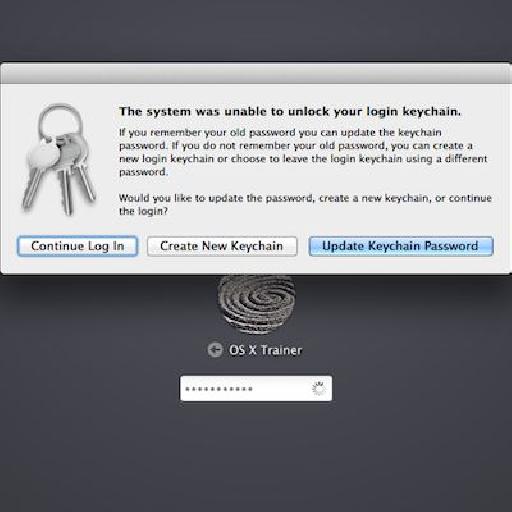
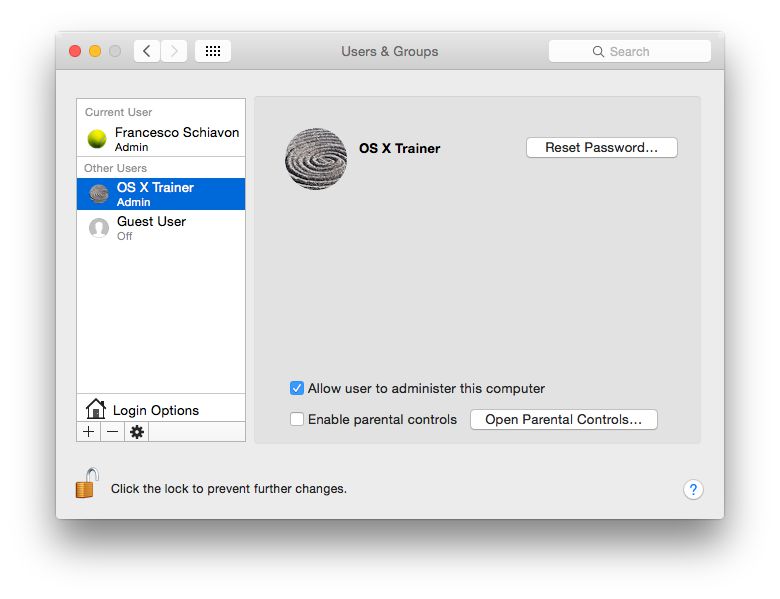
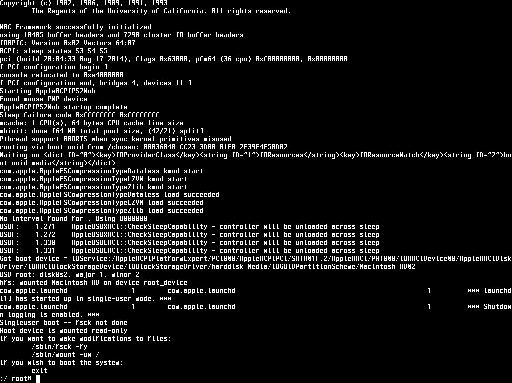






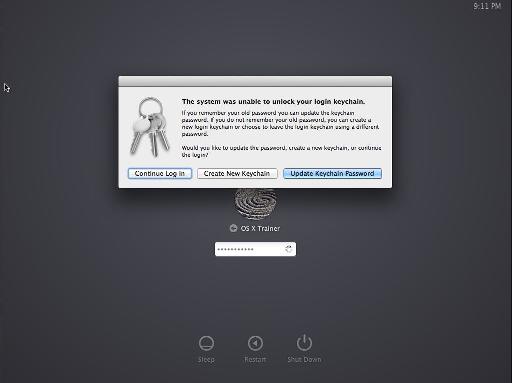
 © 2024 Ask.Audio
A NonLinear Educating Company
© 2024 Ask.Audio
A NonLinear Educating Company
Discussion
Want to join the discussion?
Create an account or login to get started!